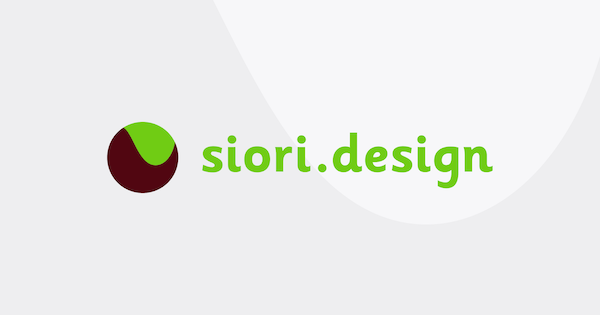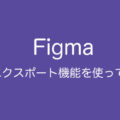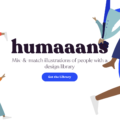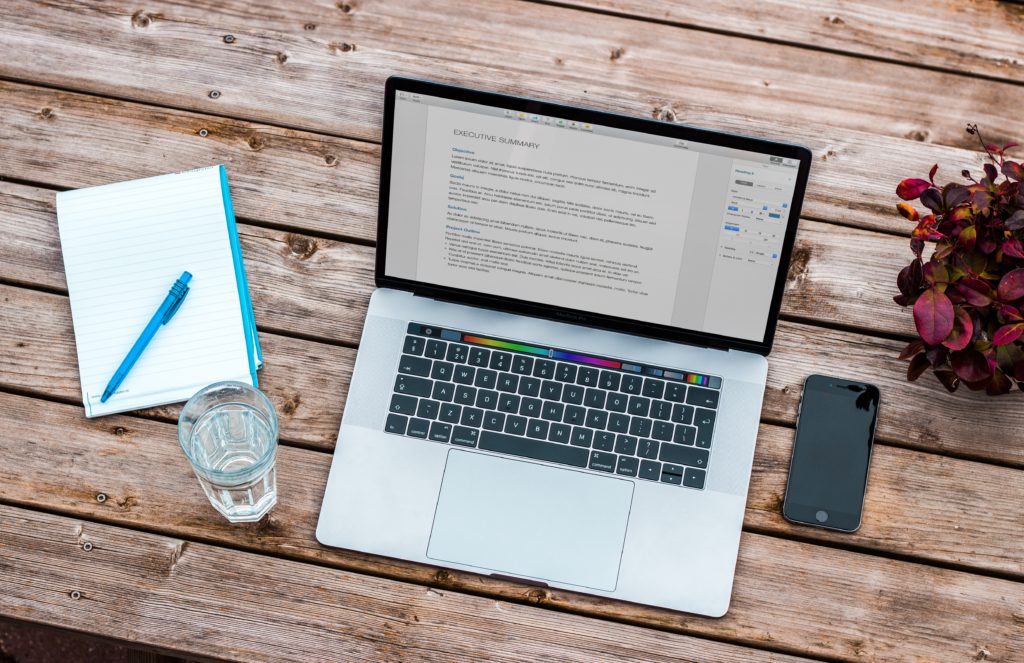
今日は初めて音声入力で記事作成にチャレンジしています。
お風呂の中に MacBook を持ち込んで今音声入力してます。
あとからすこし編集して変なところは直しています。
勝間ブログで音声入力が気になる
最近勝間和代さんがはてなブログで大暴れしてますが勝間さんも音声入力でブログを書いてらっしゃるみたいで前から気になってました。
Windows の PC に iPad をつないで音声入力アプリを立ち上げて記事を書いてるみたいです
WordPress に Amazon製の音声入力のプラグインが登場
さらに、本日 Amazon がPolly WordPress プラグインのリリースを発表しました。
AWS のサービスの中に一つにPollyという音声認識と読み上げの AI サービスがあるんですが、今回発表されたプラグインはそれを使って WordPress の管理画面音声入力できるものです。
これはちょっと設定が難しそうだったので今日は Google ドキュメントについてる音声入力機能を使って記事を書いてます。
Google ドキュメントの音声入力の使い方
Google ドキュメントの音声入力をどうやって使っているかちょっと説明します
まずはGoogle ドキュメントを立ち上げます
次にツールから音声入力を選択すると マイクアイコンのボタンが表示されます
このマイクをクリックするとボタンの色を赤く代わり音声入力を開始できます
結構長い文章でも読み取ってくれて変換を自動にしてくれるので全然タイピングをする必要はありません。本当にずっと喋ってるだけでひたすら文章の入力をしてくれます
ちょっとだけキーボードで改行したりとか間違ったところを直しながらこうやってしゃべっているけどもかなりの精度で変換してくれるし入力も正確にしてくるのでびっくりするぐらいブログが早く書けそうです
この記事を書きながらマックにそもそも音声入力があるのを思い出したのでそっちの精度とどちらがいいのか今後確かめたいと思います
句読点が打てないつらい。
最近ちょっと執筆をサボり気味だったので、これを機会に記事を更新していきたいと思います
|
書き手:小島 芳樹 Webやスマートフォンアプリによるサービスを開発・提供する会社で働いています。 Twitter: @yoshikikoji |
この記事が気に入ったらいいね・フォローお願いします!


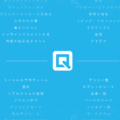 Quipを使えば会議がなくせるんじゃないのかな?
Quipを使えば会議がなくせるんじゃないのかな? 今注目の電子決済アプリ「Origami Pay」を使ってみた。
今注目の電子決済アプリ「Origami Pay」を使ってみた。 91カ国語に対応しているサイトの多言語化サービス「MulCMS」が便利そう
91カ国語に対応しているサイトの多言語化サービス「MulCMS」が便利そう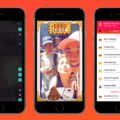 Facebook社が22歳以上お断りの若者向けアプリLifestageをリリース
Facebook社が22歳以上お断りの若者向けアプリLifestageをリリース Snapchatの社名がSnapに。新製品のサングラス、果たして日本で手に入るのか…?!
Snapchatの社名がSnapに。新製品のサングラス、果たして日本で手に入るのか…?! 感情が文字に!? DNPの「DNP感情表現フォントシステム」とは?
感情が文字に!? DNPの「DNP感情表現フォントシステム」とは?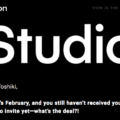 InVision StudioのEarly Accessが届かない…。
InVision StudioのEarly Accessが届かない…。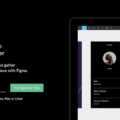 ブラウザベースのデザインツール「Figma」が約27億円の資金調達
ブラウザベースのデザインツール「Figma」が約27億円の資金調達